이 포스팅을 보는 분들 대부분이 블로그스팟 (구글 블로거)를 고민하는 블로거(BLOGGER)들일 거라고 생각합니다. 대략 블로그스팟 시스템을 만들기 시작한지 약 보름 정도 된 것 같은데 구글 생태계라는 것이 생각보다 굉장히 섬세하다는 것을 느끼게 합니다.
아마도 그동안 티스토리, 네이버 블로그 위주로 하다보니 몰랐었는데 블로그스팟이 장점이 굉장히 많습니다. 이 채널 자체가 개인적인 블로그스팟 메뉴얼들을 애드센스 승인용으로 꾸려놓은 것으로 외부공개나 트래픽이 목적이 아닌만큼 구글 블로그 팁과 함께 여러 이야기를 해보도록 하겠습니다.
일단 구글에서 현재 운영하는 것이 구글 블로거, 애드센스, 구글 드라이브, 유튜브, 구글 서치콘솔, 구글 애널리틱스, 안드로이드 등입니다. 재밌는 것은 이 모든 것이 다 연결되도록 모든 시스템이 되어있는데 블로그스팟 역시 같은 시스템입니다.
동영상 링크는 유튜브에서 파일 업로드 및 다운로드 링크는 구글 드라이브(Google Drive) 등 모든 시스템이 다 연결되어 있습니다. 알고보면 원클릭이지만 모르면 힘든 블로그스팟 파일 업로드 다운로드 방법 자세히 알아보겠습니다.
블로그스팟 NOW!
 |
| 블로그스팟 구글 블로거 로고 |
파일 업로드 방법을 설명하기 전에 엠포리오 스킨으로 바꿨는데 어떤가 모르겠습니다. 그리고 시각적으로 보이지는 않지만 많은 것들을 조금씩 바꾸고 있습니다. 가장 큰 차이는 블로그스팟 SEO 시스템을 바꿨습니다. 기존 시중에서 떠돌던 블로그 제목을 h2로 바꾸는건 이유는 모르겠지만 몇 군데서 SEO 문제가 생겨서 블로그 제목이 H1, 포스팅 제목이 H2 그리고 포스팅 내부가 H3, H4 순입니다.
이 포스팅을 보시는 다른 분들도 대부분 블로거들이고 구글 블로그 유저라고 생각한다면 현재 흔하게 찾을수 있는 SEO 시스템은 맞지 않다는게 결론입니다. super.title을 h2로 바꾸고 포스팅 제목을 H1으로 굳이 바꾼다고 특별히 SEO나 검색에 유리한 점이 없는만큼 그냥 포스팅 제목을 H3로 두는게 낫다는 판단입니다. 블로그스팟 유저라면 한 번쯤 고민해 보시기 바랍니다.
구글 드라이브 사용법
구글드라이브란 무엇인가? 간단히 이야기하면 구글에서 제공하는 클라우드 기반의 파일저장 서비스라고 생각하시면 됩니다. 애플 아이폰 유저를 제외하면 삼성 갤럭시 등 안드로이드 계열 스마트폰에는 기본적으로 제공되는 클라우드 서비스입니다. 드라이브를 함께 공유(최대 5명)할 수도 있어서 여러 용도로 사용할 수도 있습니다. 일단 가격부터 먼저 알아보겠습니다.
구글 드라이브 가격 (용량 별)
먼저 각 클라우드별 가격과 함께 구글 드라이브 가격을 비교해 보시기 바랍니다. 클라우드 회사별로 큰 차이는 나지않고 무료 용량이 있어서 간단한 사진, 텍스트 파일 정도는 사실상 무료로 사용이 가능합니다.
 |
| 클라우드 용량 별 가격 |
- 구글 드라이브 무료 용량 15GB
- 구글 드라이브 100GB (월 2400원, 연 24000원)
- 구글 드라이브 2000GB (월 3700원, 연 37000원)
- 구글 드라이브 2TB(월 11900원, 연 119,000원)
구글 드라이브 용량 관리
기본 용량은 15기가이지만 만약 사진, 동영상 파일 등 때문에 스마트폰을 쓰시는 분이라면 지메일, 구글 포토 등의 용량으로 인해서 부족할 수도 있습니다. 특히 지메일, 휴지통 등이 용량을 잡아먹는 경우가 많은데 구글 블로거라면 이제 구글 드라이브 파일관리도 필수입니다.안드로이드 유저가 만약 구글 블로거 계정이 똑같다면 구글 포토 역시 동기화를 통해서 구글 드라이브를 함께 사용하게 됩니다. 이럴 경우 사진, 동영상 백업으로 인해서 순식간에 용량을 잡아먹게 될 수도 있습니다. 이때는 구글 포토에서 저장 옵션을 원본이 아니라 고화질 옵션으로 변경해서 사용하시기 바랍니다.
1. 먼저 구글 포토에 들어가서 우측 상단에 있는 톱니바퀴 모양의 설정을 클릭합니다.
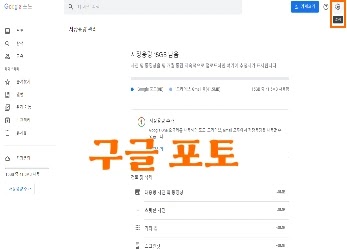 |
| 구글 포토 설정 |
3. 설정을 바꾸게 되면 기존에 저장된 사진 이미지도 고화질로 바꾸겠냐는 질문이 뜹니다. 만약 중요한 사진이라 동의하지 않으시면 원본 그대로 유지가 되고 고화질로 바꿀 경우에는 그만큼 용량이 늘어납니다. 고화질이라고 해서 좋은 것이라고 착각할 수 있는데 스마트폰 사진의 화질이 굉장히 높아서 고화질로 압축하면 시각적으로는 차이가 없지만 용량은 대폭 줄어들게 됩니다.
블로그스팟 파일 다운로드
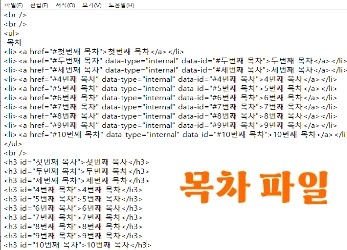 |
| 블로그 스팟 목차 파일 |
혹시나 목차 파일이 없으신 분들을 위해서 위 SEO 목차 파일을 공유해 보도록 하겠습니다. h3라고 된 부분은 h2, h4등으로 자유롭게 변환해서 사용하셔도 됩니다.
블로그스팟 구글 드라이브 링크 사용법
1. 먼저 구글 드라이브에 접속합니다. https://drive.google.com/drive/ 이 주소로 들어가서 내 블로그스팟 구글 아이디로 로그인을 합니다. 구글 드라이브 링크는 아래를 참고해 주시기 바랍니다.
2. 먼저 구글 드라이브에 블로그스팟 (BLOGSPOT)에 업로드할 파일을 먼저 업로드 해야합니다. 좌상단에 있는 새로 만들기를 클릭해서 파일 업로드를 클릭해서 업로드 합니다.
 |
| 구글 드라이브 파일 업로드 |
3. 이제 업로드 된 파일을 링크를 만들어야 합니다. 업로드 된 파일을 클릭해서 올릴 파일이 맞는지 확인한 후 우클릭 해서 링크 생성을 합니다.
 |
| 구글 드라이브 파일 링크 생성 |
4. 링크 생성 아래에 있는 제한됨을 클릭해서 링크가 있는 모든 사용자로 바꿔줍니다. 만약 제한됨을 선택할 경우 인증된 사용자만 사용이 가능합니다. 링크복사로 연결하면 링크가 있는 모든 사용자로 바꾸게 되면 이제 링크를 아는 사용자들은 모두 사용이 가능합니다.
 |
| 구글 드라이브 링크 생성 |
5. 이제 원하는 블로그스팟 자리에 파일 링크를 만들어 줍니다. 아래 링크가 바로 블로그스팟 목차 txt 파일입니다. 아래를 클릭해 보시면 어떤 파일인지 이제 뜹니다. 필요하신 분은 다운받아서 쓰시기 바랍니다.
구글 드라이브 목차 파일
생각보다 간단하죠? 여기서 의아한 것이 사실 블로그를 하면서 파일 업로드가 필요할까 하는 점인데 중요한 것은 최근 구글 애널리틱스 평가 스타일에서 유저 참여도가 대폭 반영되고 있습니다.
생각보다 간단하죠? 여기서 의아한 것이 사실 블로그를 하면서 파일 업로드가 필요할까 하는 점인데 중요한 것은 최근 구글 애널리틱스 평가 스타일에서 유저 참여도가 대폭 반영되고 있습니다.
이는 곧 구글 포탈에서 포스팅 평가지수에도 유저 참여도(User Engagemnet)가 중요해진다는 이야기입니다. 따라서 이제 단순 체류를 넘어서 유저들이 단순히 드래그하는 포스팅 보다 다운받고 동영상 보고 하는 포스팅이 더 사랑받는다는 것입니다.
물론 좋은 글이라는 것이 블로거나 기자들에게 가장 최우선이 되야 합니다. 하지만 같은 글, 비슷한 글의 경우 SEO, 유저 참여도, 체류 시간 등 복잡한 시스템으로 평가한다는 점에서 작은 부분도 이제 조금씩 신경 쓸때가 아닌가 싶습니다.
블로그스팟 이야기를 짧게 하자면 현재 국내에 나와있는 메뉴얼 같은 글들이 많이 엉망입니다. 실전에서 생기는 문제들이 한 두가지가 아니다보니 초보자들에게는 많은 시련이 있지 않을까 싶습니다. 하지만 그 시련에도 불구하고 블로그스팟을 하는 이유는 간단합니다. 가장 안정적이기 때문입니다.
하루 이틀을 보고 블로그를 한다면 모르겠지만 긴 시간을 두고 이제 블로그를 고민하시기 바랍니다. 다만 초보 분들이 트래픽을 만들기까지는 조금 더 시간이 필요한데 잘 이겨내시기 바랍니다.
댓글 없음
아래의 댓글 입력을 클릭한 후 익명으로 댓글을 달아 주셔도 됩니다. 글 내용에 관한 질문도 환영합니다. 모든 댓글은 관리자의 승인을 받아야 보여집니다. 댓글을 달고 기다려 주세요.



